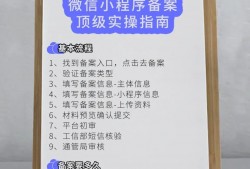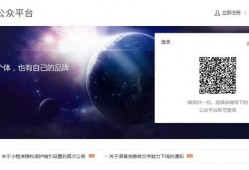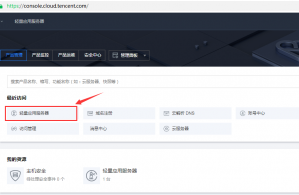[NAS高阶教程]篇一:外网访问太难?没关系,一文教你DMZ、DDNS、端口映射
- 技术教程
- 2023-02-10
- 3652
前言
大家好,我是carlyang1986,干货佬又来了。我正经的工作是一个设计院的设计人员,大学时期学的通信工程专业,那时候接触到linux也喜欢上了代码。虽然后来没有从事这方面的工作,不过对数码产品的热爱一直没退却,平时工作和出差的时候许多工作的文件需要处理,当我的同事还在那U盘或者移动硬盘到处跑,坏了盘来问我帮助恢复数据的时候,我已经在用NAS异地提取数据了,2014年开始NAS让我的生活和工作方式的有了很大改变。
提起威联通,估计很多人都不了解。如果不是这次618在淘宝直播间入坑了TS-212P3,我也不清楚这个威联通和群晖到底有啥区别。有了使用黑群晖的经历,威联通的上手并不算难,但需要时间适应。一段时间用下来,逐渐发现威联通很适合我,也有许多相比群晖更加便利的功能,就把它推荐给我的朋友。经过一番考察结合自己的需求,赶着七夕入了这个TS-451D。出掉了自己的黑群和软路由,打算用这台NAS做自己客厅AIO的新主机。
我买的还是七夕活动,写文的时又改成开学季,最近好像是99节。不知道这个店的广告商是咋想的,如果说七夕还能勉强说陪女朋友或者媳妇看看小姐姐补习文化知识,我贴链接的时候又冒出来开学季算怎么回事?万一我这点家底儿被孩子不小心看见了怎么办?抛开脑残促销话术,这款机器的性能上倒是没有太大的问题,虽然处理器稍弱,但是依然有4盘位,价格也比TS-453Dmini便宜点,而且我个人更喜欢像群晖这样的外观。所以TS-451D这样的一款中端机器,有4盘位,双核赛扬,双千兆网口,3个USB3.0接口,已经足够我使用了。
2013年,我给老妈卖了一台海尔极光D1-C126的品牌机,当时还奇怪这玩意怎么还能领节能不贴。买回来才发现里面是凌动核心的D2550的工控主板,2G DDR3代笔记本内存,长城150W电源。这种性能装WINDOWS和桌面板的ubuntu都很吃力,内置的SGX显卡驱动更是奇葩到无以复加,只能上win7 32位,无法满足家中老母看韩剧的需要,没多久就闲置了。
这台品牌机除了低功耗和耐用之外似乎找不到啥优点了,我从2014年有了孩子之后就用这台主机开始折腾NAS。最早是OMV,后面是黑群,U-NAS,后面甚至把librelec和ubuntu也变成了NAS。为了便于装硬盘,我把机箱换成了联想的品牌机箱。后面家里亲戚淘汰了一台伴清华同方一体机,我一番改造后把它做成了软路由。这两台主机一直勤勤恳恳的干活,没给我掉过链子。
今年开春,我给这两台主机打扫灰尘发现海尔这台的CPU风扇停转了,也不知道停了多久,这台主机就算经历了最热的供暖季也没趴窝,D2550平台TDP10W,诚不欺我。这台TS-451D的尺寸真的很小,下面是我做黑群的联想品牌机,右后方是清华同方一体机,做软路由。同样都是4块硬盘的NAS,颜值的差距一下就看出来了。
父母家这边,卖掉黑群和软路由之后。这台TS-451D就成为了客厅的AIO主机实现NAS+客厅影音播放器+旁路由的重任,经过一段时间的摸索总体表现令人满意。后续我会把折腾的经验通过专题的形式写出来,作为系列的头篇,首先是开箱晒物,然后说一下QNAP ID, DDNS登陆的方法,以及路由器中DMZ的设置方式。如果各位看官觉得有用,麻烦给个收藏,评论,点赞。如果觉得麻烦或者不想给,也请麻烦起立1分钟,评论里写上“我起立过了”,在这里谢谢大家!
开箱环节:
![[NAS高阶教程]篇一:外网访问太难?没关系,一文教你DMZ、DDNS、端口映射 第4张 [NAS高阶教程]篇一:外网访问太难?没关系,一文教你DMZ、DDNS、端口映射 第4张](http://i.cmd8.com/zb_users/upload/2023/02/20230210143616_25555.jpg) TS-451D的大箱子,比起TS-453Dmini简约了不少。
TS-451D的大箱子,比起TS-453Dmini简约了不少。
TS-451D属于中低端机型,处理器赛扬双核,而且内存才4G,运行虚拟机勉强够用,性能相当一般。
原机附带DDR4L 4G的笔记本内存,品牌金士顿,机器内置了2个内存插槽。已经入了一根DDR4,下一讲不上内存扩容作业。
硬盘笼后方的SATA接口和供电接口,再后面是风扇。目前这个秋老虎的天气,风扇常年在900转以下,非常静音。
WD 8T的红盘,5400转,3年保修。感谢大妈上各位朋友的热心科普,CMR的,不是叠瓦,不是叠瓦,不是叠瓦,可以放心购买。
当然这个盘另有任务,不会出现在我这台NAS中,这次他露脸是要从原来这台黑群里把数据导出来。
从网上科普的功课结合我自己的观察,这个盘应该是收购了日立之后使用了日立的技术,因为后面的电路板和正面真的太像了。毕竟日立硬盘过往的口碑还是不错的,可靠性在业内数一数二的,比我那个一年三坏的希捷强多了。
这2017年,我在某东上换了3次希捷以后,京东客服跟我商量把钱退给我,建议我去买东芝或者西数。鉴于对京东商城的美好印象,我决定个再去淘宝平台上买两块HGST的库存盘。
目前买的第一块盘运行时间超过2k小时时候黑群开机BIOS报错,查看SMART信息有05问题,说明有坏道了,联系卖家爽快换货,店铺三年质保还是可以的,发回负担路费。换货的时候我又下单了2块,目前稳定运行。这个盘除了读写声音吵,其他还算满意。
山特的UPS,平时看不出有啥用,真遇到突然断电就有大用了。周日物业给我家换空开的时候把总闸给拉了,还好有这个玩意,NAS收到UPS的断电提醒后1分钟后就自动关机了![[NAS高阶教程]篇一:外网访问太难?没关系,一文教你DMZ、DDNS、端口映射 第12张 [NAS高阶教程]篇一:外网访问太难?没关系,一文教你DMZ、DDNS、端口映射 第12张](http://i.cmd8.com/zb_users/upload/2023/02/20230210143618_72654.gif) 。
。
这款TG-BOX系列的UPS带USB通信,插上NAS的USB口就可以识别了。我给NAS设置成检测到断电1分钟后关机,从UPS后备时间上看完全没问题。这样就不担心意外断电毁硬盘了。UPS电源的左边是竖排是UPS不断电供电的,右边是防雷不带UPS的。后面还有2个USB口,可以给手机充电,有时候想想带这么大一个充电宝出门,一定很吸引眼球。
从外网访问NAS,设置myQNAPCloud,DDNS,DMZ,主机端口映射等:
1. myQNAPcloudlink 内网穿透,正版福利。
威联通可以通过myQNAPcloudlink便利的连接到私有服务,首次安装过程中就要求用户注册了,按照提示注册即可。这套id使用起来非常方便,
就算使用手机登录网页端也可以方便的使用上传和下载,不一定非要装客户端,网页端非常实用,比群辉强大。
手机客户端上输入qnap注册时候的账号密码就会自动寻找最优的连接登陆,相比过去我用黑群时候内网还要切换到路由器下的ip地址不知道方便多少。
2.路由器拨号模式下设置DDNS和端口映射的方法:
但如果你在NAS上跑虚拟机或者docker,其他的系统或者应用并没有和QNAP主机的IP保持一致,这时候威联通提供的穿透访问就没有作用了,还需要在路由器上设置端口转发。以我家刷了梅林固件的路由器为例:
路由器中WAN口,DDNS选项卡中设置你所使用的DDNS,比如我用的是花生壳的免费版。输入好用户名密码之后你的WAN口IP就注册上了。这里一定要先检查一下自己路由器的IP是不是外网IP。除了一些比较各色的地方运营商,电信和联通一般都是可以获取到公网IP的。
![[NAS高阶教程]篇一:外网访问太难?没关系,一文教你DMZ、DDNS、端口映射 第19张 [NAS高阶教程]篇一:外网访问太难?没关系,一文教你DMZ、DDNS、端口映射 第19张](http://i.cmd8.com/zb_users/upload/2023/02/20230210143620_17828.jpg) WAN口查看IP地址,和百度中搜索的IP对比下,一样就是可以获取到公网IP。
WAN口查看IP地址,和百度中搜索的IP对比下,一样就是可以获取到公网IP。
然后是设置将自己的NAS主机的IP地址设置成DMZ主机,DMZ的意思是将路由器下面的某个IP地址的全部端口都暴露到公网上,这样就免去了设置许多端口映射的麻烦。比如不管黑群还是威联通的默认端口都是5000,只要设置上DMZ, 这种5000,6699,9091之类的端口都直接映射到WAN口IP上,只要输入DDNS的域名:端口号就能访问了。省去了设置一大堆端口映射的麻烦,但是像80端口,8080这类被运营商屏蔽的端口还是需要在转发中单独设置一下,比如WAN口的端口设置成8088内网设置成80,这样就可以访问到内网的服务了。
讲完DMZ的作用,这里以我这台刷梅林固件的K2P路由将一下DMZ的设置方法。例如我的NAS的IP地址是192.168.1.100这里就设置成192.168.1.100,但是如果你手里有两台NAS,都在同一个路由器下,那就得考虑主次了,正常情况下能够被DMZ的主机只有一个,其他主机的映射就只能能靠设置端口转发来实现了。
在QNAP上跑的docker里的ubuntu和openwrt软路由,他们的IP不是192.168.1.100,这里通过端口转发来搞定。
视频中是TPLINK路由器中DMZ主机的设置方法,其他的路由器可以参考。
3.光猫拨号路由模式下DDNS的设置方法
最早我也有误解,认为这里NAS获取到的IP地址是本机的IP地址,实际上这里获取的地址和百度上查IP获取的地址是一样的。也就是公网的IP地址,不管是花生壳还是3322,都是把这个查询到的地址发给服务器,当你访问自己域名的时候,服务器就会把记录下来的IP地址告诉访问的主机,所以就算是在NAS端设置花生壳和3322也是没有问题的,如果你的光猫或者路由器不支持DDNS也不要灰心,只要能够支持端口转发和DMZ主机就可以了。
如果你用的是光猫的路由模式拨号也没关系,只要WAN口的IP地址是外网IP即可,DDNS可以在威联通中设置。光猫中将NAS所在的IP地址设置成DMZ,给其他需要用到的IP地址设置端口转发即可,我所用过的联通光猫里,不论中兴烽火还是拓维都有类似的设置。大家可以根据自己的光猫实际情况去设置,实在不会就打客服电话让师傅上门弄一下,不是本篇文章的重点,下面说一下威联通里如何设置DDNS。
首先,到威联通的控制台中找到网络与虚拟交换机,左边最下边找到DDNS。之前申请过myQNAPcloudlink这里会有威联通的DDNS,实际上是针对客户QNAP本机的一个内网穿透的服务,所以不需要通过路由器进行端口转发。
我的路由器默认只给了花生壳DDNS,如果我想用3322最便捷的方法就是在QNAP主机里设置上3322的DDNS。如果不知道花生壳和pubyun(3322)申请方法的请看下我这篇文章——
总结
经过我多年用黑群的经历,其实黑群在硬件上并不像网上说的那么不堪,这个硬件的可靠程度很大程度上是用户买来的硬件决定的,我当时拿这套品牌机做NAS就是看中了品牌机的可靠性,精英代工的工控主板还是非常皮实的,长城电源也没给我撂挑子。2016年到2017年一年换了3块希捷ST1000DM003和008的硬盘。真的是再不敢碰希捷了。这次的新欢是TS-451D也是4盘位,但是体积小上不少,比蜗牛星际还小。而且颜值在线,非常适合放在客厅不起眼的地方。不会影响家装的氛围。有了这个NAS,客厅的AIO部署就不需要黑群和软路由了,因此我出掉了陪我多年的老伙计。这篇作为整个系列的开篇都是一些准备工作,下一篇的内容威联通的文件分享和同步,请大家继续关注,谢谢大家!
本文由cmd8.com于2023-02-10发表在逸趣网(cmd8.com),如有疑问,请联系我们。
本文链接:http://cmd8.com/post/193.html
![[NAS高阶教程]篇一:外网访问太难?没关系,一文教你DMZ、DDNS、端口映射 第1张 [NAS高阶教程]篇一:外网访问太难?没关系,一文教你DMZ、DDNS、端口映射 第1张](http://i.cmd8.com/zb_users/upload/2023/02/20230210143615_19244.jpg)
![[NAS高阶教程]篇一:外网访问太难?没关系,一文教你DMZ、DDNS、端口映射 第2张 [NAS高阶教程]篇一:外网访问太难?没关系,一文教你DMZ、DDNS、端口映射 第2张](http://i.cmd8.com/zb_users/upload/2023/02/20230210143616_31377.jpg)
![[NAS高阶教程]篇一:外网访问太难?没关系,一文教你DMZ、DDNS、端口映射 第3张 [NAS高阶教程]篇一:外网访问太难?没关系,一文教你DMZ、DDNS、端口映射 第3张](http://i.cmd8.com/zb_users/upload/2023/02/20230210143616_40433.jpg)
![[NAS高阶教程]篇一:外网访问太难?没关系,一文教你DMZ、DDNS、端口映射 第5张 [NAS高阶教程]篇一:外网访问太难?没关系,一文教你DMZ、DDNS、端口映射 第5张](http://i.cmd8.com/zb_users/upload/2023/02/20230210143617_62641.jpg)
![[NAS高阶教程]篇一:外网访问太难?没关系,一文教你DMZ、DDNS、端口映射 第6张 [NAS高阶教程]篇一:外网访问太难?没关系,一文教你DMZ、DDNS、端口映射 第6张](http://i.cmd8.com/zb_users/upload/2023/02/20230210143617_15295.jpg)
![[NAS高阶教程]篇一:外网访问太难?没关系,一文教你DMZ、DDNS、端口映射 第7张 [NAS高阶教程]篇一:外网访问太难?没关系,一文教你DMZ、DDNS、端口映射 第7张](http://i.cmd8.com/zb_users/upload/2023/02/20230210143618_46673.jpg)
![[NAS高阶教程]篇一:外网访问太难?没关系,一文教你DMZ、DDNS、端口映射 第8张 [NAS高阶教程]篇一:外网访问太难?没关系,一文教你DMZ、DDNS、端口映射 第8张](http://i.cmd8.com/zb_users/upload/2023/02/20230210143618_66550.jpg)
![[NAS高阶教程]篇一:外网访问太难?没关系,一文教你DMZ、DDNS、端口映射 第9张 [NAS高阶教程]篇一:外网访问太难?没关系,一文教你DMZ、DDNS、端口映射 第9张](http://i.cmd8.com/zb_users/upload/2023/02/20230210143618_96282.jpg)
![[NAS高阶教程]篇一:外网访问太难?没关系,一文教你DMZ、DDNS、端口映射 第10张 [NAS高阶教程]篇一:外网访问太难?没关系,一文教你DMZ、DDNS、端口映射 第10张](http://i.cmd8.com/zb_users/upload/2023/02/20230210143618_62634.jpg)
![[NAS高阶教程]篇一:外网访问太难?没关系,一文教你DMZ、DDNS、端口映射 第11张 [NAS高阶教程]篇一:外网访问太难?没关系,一文教你DMZ、DDNS、端口映射 第11张](http://i.cmd8.com/zb_users/upload/2023/02/20230210143618_23178.jpg)
![[NAS高阶教程]篇一:外网访问太难?没关系,一文教你DMZ、DDNS、端口映射 第13张 [NAS高阶教程]篇一:外网访问太难?没关系,一文教你DMZ、DDNS、端口映射 第13张](http://i.cmd8.com/zb_users/upload/2023/02/20230210143618_44966.jpg)
![[NAS高阶教程]篇一:外网访问太难?没关系,一文教你DMZ、DDNS、端口映射 第14张 [NAS高阶教程]篇一:外网访问太难?没关系,一文教你DMZ、DDNS、端口映射 第14张](http://i.cmd8.com/zb_users/upload/2023/02/20230210143619_59202.jpg)
![[NAS高阶教程]篇一:外网访问太难?没关系,一文教你DMZ、DDNS、端口映射 第15张 [NAS高阶教程]篇一:外网访问太难?没关系,一文教你DMZ、DDNS、端口映射 第15张](http://i.cmd8.com/zb_users/upload/2023/02/20230210143619_80313.jpg)
![[NAS高阶教程]篇一:外网访问太难?没关系,一文教你DMZ、DDNS、端口映射 第16张 [NAS高阶教程]篇一:外网访问太难?没关系,一文教你DMZ、DDNS、端口映射 第16张](http://i.cmd8.com/zb_users/upload/2023/02/20230210143619_42683.jpg)
![[NAS高阶教程]篇一:外网访问太难?没关系,一文教你DMZ、DDNS、端口映射 第17张 [NAS高阶教程]篇一:外网访问太难?没关系,一文教你DMZ、DDNS、端口映射 第17张](http://i.cmd8.com/zb_users/upload/2023/02/20230210143619_32224.jpg)
![[NAS高阶教程]篇一:外网访问太难?没关系,一文教你DMZ、DDNS、端口映射 第18张 [NAS高阶教程]篇一:外网访问太难?没关系,一文教你DMZ、DDNS、端口映射 第18张](http://i.cmd8.com/zb_users/upload/2023/02/20230210143620_92784.jpg)
![[NAS高阶教程]篇一:外网访问太难?没关系,一文教你DMZ、DDNS、端口映射 第20张 [NAS高阶教程]篇一:外网访问太难?没关系,一文教你DMZ、DDNS、端口映射 第20张](http://i.cmd8.com/zb_users/upload/2023/02/20230210143620_95787.jpg)
![[NAS高阶教程]篇一:外网访问太难?没关系,一文教你DMZ、DDNS、端口映射 第21张 [NAS高阶教程]篇一:外网访问太难?没关系,一文教你DMZ、DDNS、端口映射 第21张](http://i.cmd8.com/zb_users/upload/2023/02/20230210143620_69820.jpg)
![[NAS高阶教程]篇一:外网访问太难?没关系,一文教你DMZ、DDNS、端口映射 第22张 [NAS高阶教程]篇一:外网访问太难?没关系,一文教你DMZ、DDNS、端口映射 第22张](http://i.cmd8.com/zb_users/upload/2023/02/20230210143620_27855.jpg)
![[NAS高阶教程]篇一:外网访问太难?没关系,一文教你DMZ、DDNS、端口映射 第23张 [NAS高阶教程]篇一:外网访问太难?没关系,一文教你DMZ、DDNS、端口映射 第23张](http://i.cmd8.com/zb_users/upload/2023/02/20230210143621_11244.jpg)
![[NAS高阶教程]篇一:外网访问太难?没关系,一文教你DMZ、DDNS、端口映射 第24张 [NAS高阶教程]篇一:外网访问太难?没关系,一文教你DMZ、DDNS、端口映射 第24张](http://i.cmd8.com/zb_users/upload/2023/02/20230210143621_11655.jpg)
![[NAS高阶教程]篇一:外网访问太难?没关系,一文教你DMZ、DDNS、端口映射 第25张 [NAS高阶教程]篇一:外网访问太难?没关系,一文教你DMZ、DDNS、端口映射 第25张](http://i.cmd8.com/zb_users/upload/2023/02/20230210143621_24767.jpg)
![[NAS高阶教程]篇一:外网访问太难?没关系,一文教你DMZ、DDNS、端口映射 第26张 [NAS高阶教程]篇一:外网访问太难?没关系,一文教你DMZ、DDNS、端口映射 第26张](http://i.cmd8.com/zb_users/upload/2023/02/20230210143621_59897.jpg)
![[NAS高阶教程]篇一:外网访问太难?没关系,一文教你DMZ、DDNS、端口映射 第27张 [NAS高阶教程]篇一:外网访问太难?没关系,一文教你DMZ、DDNS、端口映射 第27张](http://i.cmd8.com/zb_users/upload/2023/02/20230210143621_29909.png)